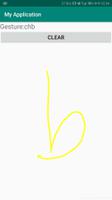如何在Windows上将基本磁盘转换为动态磁盘?
根据您计划如何使用您的 Windows 计算机,将您的基本磁盘转换为动态磁盘可能很有意义,因为它可以让您访问大量的功能,如果您坚持使用传统硬盘则无法使用这些功能类型。
在我们深入研究实际方法之前,了解基本磁盘和动态磁盘之间的区别很重要。这将帮助您确定转换是否是您的最佳选择。
基本磁盘与动态磁盘
尽管在某些情况下将磁盘类型更改为动态很有意义,但在某些情况下您最好坚持使用基本磁盘。
简而言之,基本磁盘更适合做普通事情的普通计算机用户。除非您是 IT 管理员或热衷于使用多个硬盘微调计算机性能的高级 Windows 用户,否则您应该选择使用动态磁盘。
以下是使用动态磁盘相对于基本磁盘的 3 个主要优点:
- 动态磁盘能够创建跨越多个磁盘的卷。通过使用此技术,您将更好地利用可用磁盘空间,因为您将能够将多个磁盘共享的卷中的未分配空间区域组合起来。
- 如果您使用的是动态磁盘,则只能创建容错卷(RAID-5 或镜像)。
- 使用动态驱动器,您可以将数据保存到不同的硬盘并形成所谓的“带状卷”。这些将通过让多个磁盘驱动器来驱动读写数据来提高磁盘性能。
如何将基本磁盘转换为动态磁盘
现在您已经熟悉了创建动态磁盘的优势,让我们回顾一下所有允许您在 Windows 下从基本磁盘过渡到动态磁盘的方法。
有三种转换方式可以让您升级到动态磁盘而不会导致数据丢失,但这不是给定的事实。在转换过程中,完全超出您控制范围的事情可能会出错,因此我们的建议是在采取任何其他步骤之前花时间备份您的硬盘数据。
现在您已经采取了安全措施,让我们来看看所有可用的解决方案,这些解决方案将允许您在不丢失数据的情况下转换为动态磁盘:
- 使用磁盘管理
- 从提升的命令提示符使用 Diskpart
- 使用第三方工具
下面我们将为您提供每种方法的步骤。随意遵循您觉得最舒服的方法。
专业提示:一般来说,使用第三方工具被认为更安全,因为目前市场上的大多数解决方案都有一些额外的安全机制,可以保护您免受最终数据丢失的影响。但根据您选择的工具,您可能需要购买软件许可证。
1.使用磁盘管理转换为动态磁盘
如果您更喜欢 Microsoft 支持的内置工具,那么使用磁盘管理可能是适合您的选择。
使用磁盘管理,您可以轻松地将基本磁盘转换为动态磁盘,而无需下载任何类型的第三方软件。缺点是在某些情况下,操作会由于计算错误而失败,并且您有丢失数据的风险。
如果您准备走这条路,请按照以下说明使用磁盘管理将基本磁盘转换为动态磁盘:
- 按Windows 键 + R打开“运行”对话框。接下来,在文本框中,键入“diskmgmt.msc”并按Enter 键打开磁盘管理。
- 当出现用户帐户控制 (UAC)提示时,单击“是”以授予管理员访问权限。
- 进入磁盘管理界面后,从底部菜单中选择要转换为动态的基本磁盘,右键单击它并从刚刚出现的上下文菜单中选择转换为动态磁盘。
注意:仔细检查以确保在继续之前将正确的磁盘转换为动态磁盘。
- 一旦确定您正在尝试转换正确的磁盘,请单击“确定”以完成该过程并完成到动态磁盘的转换。
如果您正在寻找将基本驱动器转换为动态等效驱动器的不同方法,请向下移动到下面的下一个方法。
2. 使用 CMD 命令将基本磁盘转换为动态磁盘
如果您不回避使用终端命令在 Windows 下完成工作,您会很高兴知道您还可以在命令提示符中使用Diskpart将基本等效磁盘转换为动态磁盘。
这种方法也不会丢失数据,并且可以说会让您更好地控制转换过程。
按照以下说明将基本等效磁盘转换为动态磁盘:
- 按Windows 键 + R打开“运行”对话框。当“运行”文本框提示您时,键入“cmd”并按Ctrl + Shift + Enter打开提升的命令提示符。
- 当出现用户帐户控制提示时,单击“是”以授予管理员对CMD提示的访问权限。
- 进入提升的命令提示符窗口后,按照与下面相同的顺序运行以下命令,然后在每个命令后按Enter将基本磁盘转换为动态磁盘:
磁盘部分
列出磁盘
选择磁盘 X
动态转换
注意:请记住,X 只是您要转换的磁盘的占位符。确保调整 select disk X 命令以选择正确的驱动器 EG ‘ select disk0 ‘。您可以确保从运行“ list disk ”命令后获得的返回中获取磁盘编号。
- 成功输入每个命令后,键入“exit”并按Enter 键结束磁盘转换过程。
- 关闭提升的命令提示符。
如果您希望转换过程由 3rd 方工具处理,请向下移动到下面的下一个方法。
3. 使用第三方工具将基本磁盘转换为动态磁盘
如果您愿意使用 3rd 方工具来促进从基本到动态的转换过程,您可以使用一些可靠的实用程序来完成工作:
- 易我分区大师
- 分区向导
- 磁盘精灵
- 恢复.IT
所有这些工具都可以完成工作,但对于其中的一些工具,您可能需要获得 PRO 版本才能使用转换功能。
幸运的是,EaseUS 通过该应用程序的免费版本提供了此功能。请按照以下指南逐步了解如何将基本磁盘转换为动态磁盘:
- 打开浏览器并从官方下载页面下载最新版本的 EaseUS 。
- 到达正确的页面后,单击“免费下载”并按照说明在本地下载安装程序。
注意:当系统提示您要购买的软件包时,请务必下载免费版本。EASE.US 允许您使用免费版本将基本磁盘转换为动态磁盘,但您需要 PRO 版本才能将动态磁盘转换回基本磁盘。
- 在本地下载安装程序后,打开安装程序,在UAC (用户帐户控制)中为其授予管理员访问权限,然后在第二个提示中单击免费安装以安装免费版本。
- 等到安装程序在本地下载安装文件并在您的计算机上完成安装。
- 安装完成后,单击“立即开始”以打开该工具。
- 在 EaseUs Partition Master 中,只需右键单击要转换的基本磁盘,然后从刚刚出现的上下文菜单中选择转换为动态。
- 加载命令后,单击“执行操作”(从顶部的功能区栏)开始转换过程。
- 等待操作完成,然后重新启动您的 PC。
以上是 如何在Windows上将基本磁盘转换为动态磁盘? 的全部内容, 来源链接: utcz.com/dzbk/941202.html